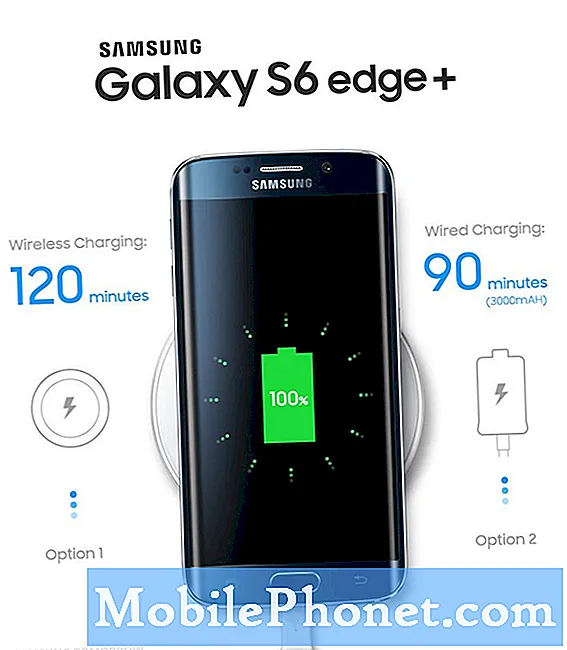
Innhold
- Problem 1: Galaxy S6 tømmer batteriet raskere etter installasjon av en oppdatering
- Problem 2: Galaxy S6 lades ikke med kabel eller trådløs lader
- Problem 3: Galaxy S6 vil ikke lade seg, vil ikke slå på
Velkommen til en annen # GalaxyS6-artikkel for dagen. Innlegget i dag vil guide deg hvordan du feilsøker vanlige S6-problemer. Vi ser frem til å få tilbakemelding i løpet av de kommende dagene.
Hvis du leter etter løsninger på ditt eget #Android-problem, kan du kontakte oss ved å bruke lenken nederst på denne siden.
Når du beskriver problemet ditt, må du være så detaljert som mulig, slik at vi enkelt kan finne en relevant løsning. Hvis du kan, vennligst ta med de nøyaktige feilmeldingene du får for å gi oss en ide om hvor du skal begynne. Hvis du allerede har prøvd noen feilsøkingstrinn før du har sendt oss en e-post, må du huske å nevne dem slik at vi kan hoppe over dem i svarene våre.
Problem 1: Galaxy S6 tømmer batteriet raskere etter installasjon av en oppdatering
Etter de siste 3 oppdateringene til enheten min, dør batteriet betydelig raskere. De eneste endringene jeg fant på systemet mitt var en skriftendring. Selv på lav lysstyrke og batterisparemodus (den grunnleggende), vil den bare vare i 4-5 timer mens jeg ikke bruker telefonen. Det pleide å vare hele dagen, og jeg ville bare lade det om natten. Denne endringen var plutselig og rett etter alle oppdateringene (siden jeg hadde utsatt dem i lang tid). Jeg er bekymret for at det er planlagt foreldelse, og oppdateringene løste egentlig ikke noe, men i stedet gjorde mange bakgrunns ting ute av kontroll for å tømme batteriet raskere i et forsøk på å få meg til å kjøpe en nyere modell.
Også for Android-versjonen er jeg ikke sikker på hvilke gruver som er. Har jeg aldri installert en annen versjon? / beklager å være så clueless. - Sam
Løsning: Hei Sam. Planlagt foreldelse eller ikke, batteridrift er et flerårig problem som kan skje i både nye og gamle enheter som Galaxy S6. Det er ingen litteratur som kan bekrefte om Samsung bruker samme lureri Apple bruker for å bremse iPhones med svakere batterier. Vi er ganske sikre på at Android-utviklere sannsynligvis vil avsløre den samme ordningen hvis den er tilstede på Samsung-enheter. Android-operativsystemet er en mer åpen plattform sammenlignet med Apples iOS, slik at selv sluttbrukere kan overvåke batteriets helse.
Det er heller ikke overraskende for oss at eldre enheter har en tendens til å vise betydelig batteridriftproblem etter installasjon av de nyeste Android-versjonene. Du er faktisk ikke den første personen som forteller oss at batteriet ikke lenger ser ut til å vare så lenge etter hver lading. Nesten alle Android-brukere ser ut til å ha den samme tanken.
Litiumionbatterier er begrenset
De tidligste Galaxy S6-enhetene ble utgitt for nesten 3 år siden, så på dette tidspunktet forventer vi at millioner av originale S6-batterier nærmer seg slutten på levetiden. Selv om du tar godt vare på telefonen din ved å vedlikeholde den regelmessig, holder lageret rotfritt og lader telefonen ordentlig (ved å lage grunne ladninger i stedet for å lade den fullstendig), vil litiumionbatteriet begynne å vise betydelig kapasitetstap etter et års bruk. Jo mer du bruker, lader, lader ut og lader batteriet igjen, jo kortere blir levetiden. Gjør den dag ut og dag inn i over 2 år, og du kan ikke forvente den samme batteriytelsen i det hele tatt.
Bruk en app til å spore batteristatistikk
Hvis du vil vite viktige tall om batteriet ditt, inkludert et grovt anslag på lenge det varer eller om det er på tide å få det byttet ut, anbefaler vi at du installerer tredjepartsapper som AccuBattery app. Du kan besøke Google Play Store og finne lignende apper.
Hvordan diagnostisere Galaxy S6-batteriet
Å vite årsakene til batteriets sykdom kan være vanskelig, men det er noen viktige trinn du må gjøre.
Tenk på appene dine
I mange tilfeller er brukerne raske til å skylde på oppdateringen eller selve batteriet, men ikke i det faktum at de kanskje kjører mange apper eller dårlig kodede apper. Hvis du ikke er klar over det, er ikke alle appene bygget med samme ekspertise. Noen kan være optimalisert for å løpe effektivt mens andre, ikke så mye. Som bruker er det ditt ansvar å skjerme appene dine grundig og fjerne problematiske.
Sjekk apper som kjører i bakgrunnen
En annen grunn til at batteriet tømmes, er mange apper som kjører samtidig i bakgrunnen. Forsikre deg om at du setter apper som ikke er i system, i dvale hvis du ikke bruker dem for å forhindre at batteriet jobber hardere. Hvis du har installert Android Nougat på enheten din, kan du enkelt sette apper i dvale ved å gjøre følgende:
- Åpen Innstillinger app.
- Trykk på Enhetsvedlikehold.
- Trykk på Batteri.
- Rull ned til bunnen og trykk på Spar strøm knappen under App strømmonitor.
Hvis du ikke har Android Nougat ennå, bør du vurdere å installere apper som Battery Doctor for å deaktivere apper som kjører i bakgrunnen.
Avinstaller apper
Det kan sies at apper er livsnerven til smarttelefoner, men for mye av det kan suge batteriet tørt på veldig kort tid. Mange Android-brukere har en tendens til å installere apper etter innfall, og deretter glemme dem. Forsikre deg om at du ikke er en av dem. Fjern apper du ikke trenger. Lær deg å trimme ned på apper for å lette trykket på batteriet. Husk at jo flere apper du legger til i systemet, desto mer rot blir lagringsplassen på enheten. Det er også større sjanse for at apper kjører tjenester du virkelig ikke trenger i bakgrunnen.Hvis du har mange av disse appene som kjører hele tiden, kan du ikke forvente at batteriet varer lenge hver dag.
La Samsung bytte ut batteriet
Hvis du har funnet ut at batteriet har mistet en betydelig kapasitet på dette tidspunktet, er det beste for deg å bytte det ut. Hvis du ikke føler deg trygg på å bytte ut batteriet selv, la Samsung gjøre det for deg for å sikre at det blir gjort riktig.
Problem 2: Galaxy S6 lades ikke med kabel eller trådløs lader
Telefonen min har hatt ladingsproblemer først da kabelen ikke lader telefonen. Så jeg byttet til å bruke den trådløse laderen, og det har fungert i en uke eller så. Men nylig døde telefonen min, og jeg bruker den trådløse laderen, og det eneste som dukker opp er batterisymbolet med lyn i. Telefonen min slås ikke på i det hele tatt. Jeg koblet den til en datamaskin, og datamaskinen registrerer ikke at den er tilkoblet. All hjelp du har vil bli satt stor pris på, og hvis du har spørsmål om problemet mitt, kan du bare sende meg en e-post. Takk. - Evan Bogler
Løsning: Hei Evan. Hvis både kabel- og trådløs lading har sluttet å fungere helt, er problemet mest sannsynlig funnet på hovedkortet. For å diagnostisere telefonen, må du la en tekniker sjekke den fysisk. Hvis mulig, la Samsung gjøre maskinvarediagnostikk for deg. Ellers kan du ta med enheten til et lokalt servicesenter.
Problem 3: Galaxy S6 vil ikke lade seg, vil ikke slå på
HJELP! Sønnen min fikk denne telefonen fra tanten sin. Han er så opprørt. vi fortsetter å ha problemer når han kjører det ned til ca 5%. vi slår av og kobler til. Noen ganger slår den ikke på. Så jeg har gjort alt du foreslår til ingen nytte! Jeg har ikke måttet gjøre en sikker gjenoppretting foreløpig, men nå kan jeg ikke få det til å lade eller slå på i det hele tatt. Mannen min sjekket batteriets utgang, og det er greit. Når jeg kobler den til, høres det noen ganger, men ingenting vises på telefonen, batteriindikatoren ... ingenting ... vær så snill å hjelpe meg. han spiller på det hele tiden, det er ikke aktivt med en leverandør bare for spill, og det er en spesiell godbit å ha dette. takk på forhånd. - Melinda
Løsning: Hei Melinda. Det er en rekke mulige årsaker til problemet ditt. Slik feilsøker du det.
Sjekk ladekabelen og adapteren
Det første feilsøkingstrinnet du vil gjøre er å avgjøre om det er et problem med ladetilbehøret. Hvis mulig, bruk en annen ladekabel og adapter for å lade telefonen. Dette trinnet bør eliminere muligheten for at telefonen din ganske enkelt mangler strøm fordi den ikke lades riktig eller i det hele tatt.
Bruk en trådløs lader
Galaxy S6 har trådløs lading, så det er lurt å se om den lades trådløst. Hvis du ikke har den trådløse laderen, må du fortsatt kjøpe en, så det betyr fortsatt å bruke noe. Husk at å kjøpe en trådløs lader ikke garanterer at den fungerer. Hvis det er mulig, kan du prøve å teste den med en kjent fungerende trådløs lader før du får en til deg selv.
Prøv å slå telefonen på til alternative oppstartsmodi
Hvis telefonen fortsatt ikke slås på, kan du også vurdere å starte enheten til andre oppstartsmodi for å se om det vil gjøre en forskjell.
Start i gjenopprettingsmodus
- Lad telefonen i minst 30 minutter.
- Trykk og hold nede Hjem og Volum opp tastene, og trykk deretter på Makt nøkkel.
- Når Samsung Galaxy-logoen vises på skjermen, slipper du Makt men fortsett å holde nede Hjem og Volum opp nøklene.
- Når Android-logoen vises, kan du slippe begge tastene og la telefonen være i omtrent 30 til 60 sekunder.
Start i nedlastingsmodus
- Lad telefonen i minst 30 minutter.
- Trykk og hold nede Hjem og Volum NED tastene, og trykk deretter på Makt nøkkel.
- Når Samsung Galaxy-logoen vises på skjermen, slipper du Makt men fortsett å holde nede Hjem og Volum NED nøklene.
- Vent til nedlastingsskjermbildet vises.
Både nedlastings- og gjenopprettingsmodus kjører uavhengig av Android, så hvis årsaken til problemet er Android-relatert, bør telefonen lade igjen i noen av disse modusene. Men hvis telefonen ikke lades i det hele tatt, bør du vurdere å sende den inn for reparasjon.

